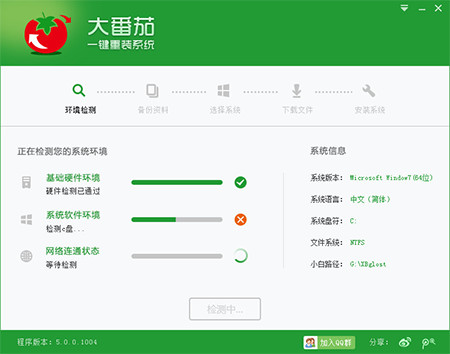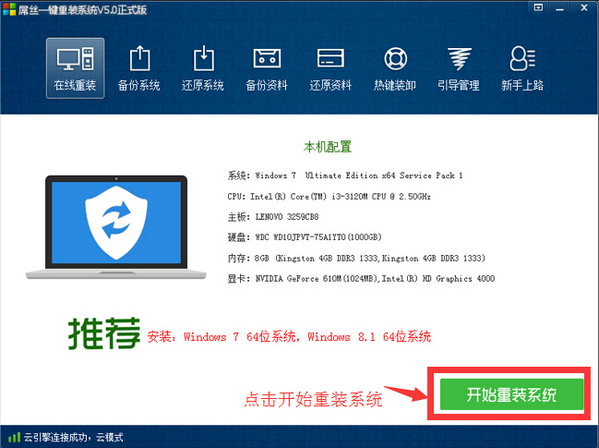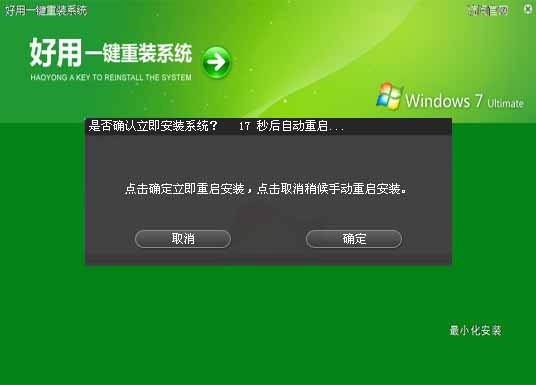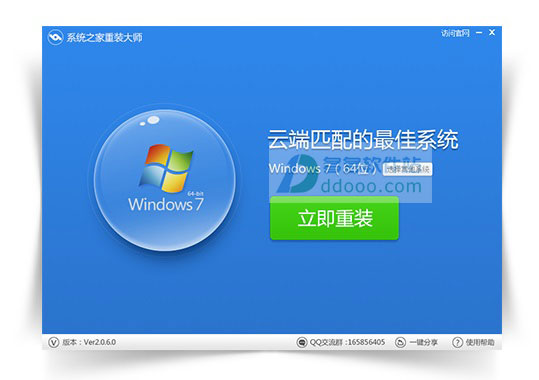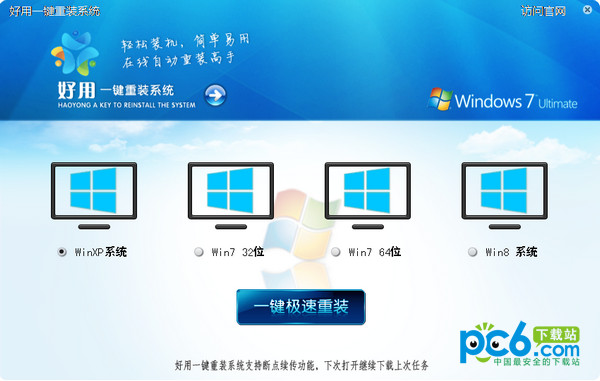Win10怎么注销?Win10注销在哪?Win10系统注销方法
更新时间:2017-07-04 16:03:04
昨日笔者才尝试安装了win10正式版系统,对此进行了各方面体验。在体验过程当中,小编发现Win10系统的注销很难找到,相信很多win10用户新手朋友在体验过程当中也和小编一样的体会,后来经过多方尝试终于找到了win10注销方法,下面百事网小编就和大家分享一下Win10怎么注销方法。
Win10怎么注销?
我们在Win10开始菜单的电源按钮操作中,不能发现只有找到睡眠、关机以及重启三个操作选项,而没有找到注销操作,如下图所示:

那么Win10注销在哪呢?下面笔小编就不多废话了,直接为大家附上Win010注销两种方法。
Win10注销在哪与注销方法
方法1:右键快捷注销Win10
我们在Win10系统的左下角的开始菜单处点击右键,在弹出列表里可以看到“关机或注销”按钮,随后将鼠标移至这一位置,会出现下一级菜单有注销,睡眠、关机以及重启四个操作选项,我们选择【注销】即可。

方法2:快捷键注销win10
进入Win10系统桌面下,然后使用键盘上的【Alt】+【F4】组合快捷键可以快速呼出,关闭Windows操作选项,在这里,就可以选择【注销】”操作,完成后,点击下面的【确定】,就可以注销电脑了,如下图所示。

平心而论Win10注销电脑操作相对还是比较隐蔽的,相信很多win10新手朋友刚开始也是很难找到win10注销位置,大家只需掌握以上两种方法即可就可以简单的注销Win10电脑了,希望对大家有所帮助。
系统重装相关下载
Win10技巧相关推荐
重装系统软件排行榜
- 系统基地一键重装系统工具极速版V4.2
- 【电脑重装系统】黑云一键重装系统软件V4.2免费版
- 【一键重装系统】系统基地一键重装系统工具V4.0.8极速版
- 雨林木风一键重装系统工具V7.6.8贡献版
- 深度一键重装系统软件V8.8.5简体中文版
- 小白一键重装系统v10.0.00
- 【电脑系统重装】小马一键重装系统V4.0.8装机版
- 【重装系统软件下载】屌丝一键重装系统V9.9.0尊享版
- 【电脑重装系统】小马一键重装系统V7.5.3
- 【重装系统】魔法猪一键重装系统工具V4.5.0免费版
- 黑云一键重装系统软件下载免费版5.9.6
- 【重装系统】无忧一键重装系统工具V5.8最新版
- 【电脑重装系统】系统之家一键重装系统V6.0精简版
- 系统重装软件系统之家一键重装V1.3.0维护版
- 【电脑重装系统】系统之家一键重装系统软件V5.3.5维护版
重装系统热门教程
- 系统重装步骤
- 一键重装系统win7 64位系统 360一键重装系统详细图文解说教程
- 一键重装系统win8详细图文教程说明 最简单的一键重装系统软件
- 小马一键重装系统详细图文教程 小马一键重装系统安全无毒软件
- 一键重装系统纯净版 win7/64位详细图文教程说明
- 如何重装系统 重装xp系统详细图文教程
- 怎么重装系统 重装windows7系统图文详细说明
- 一键重装系统win7 如何快速重装windows7系统详细图文教程
- 一键重装系统win7 教你如何快速重装Win7系统
- 如何重装win7系统 重装win7系统不再是烦恼
- 重装系统win7旗舰版详细教程 重装系统就是这么简单
- 重装系统详细图文教程 重装Win7系统不在是烦恼
- 重装系统很简单 看重装win7系统教程(图解)
- 重装系统教程(图解) win7重装教详细图文
- 重装系统Win7教程说明和详细步骤(图文)